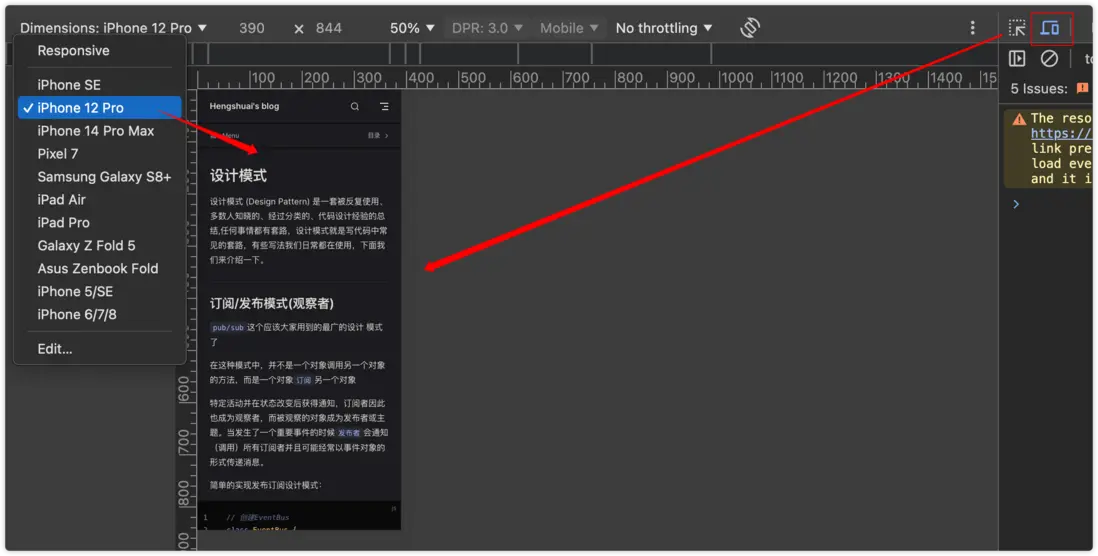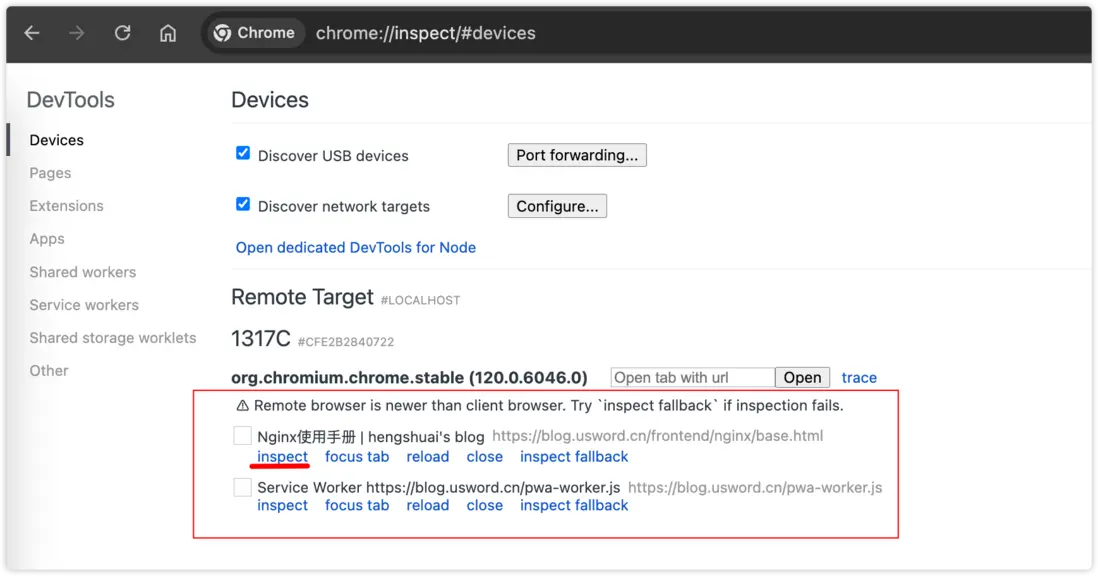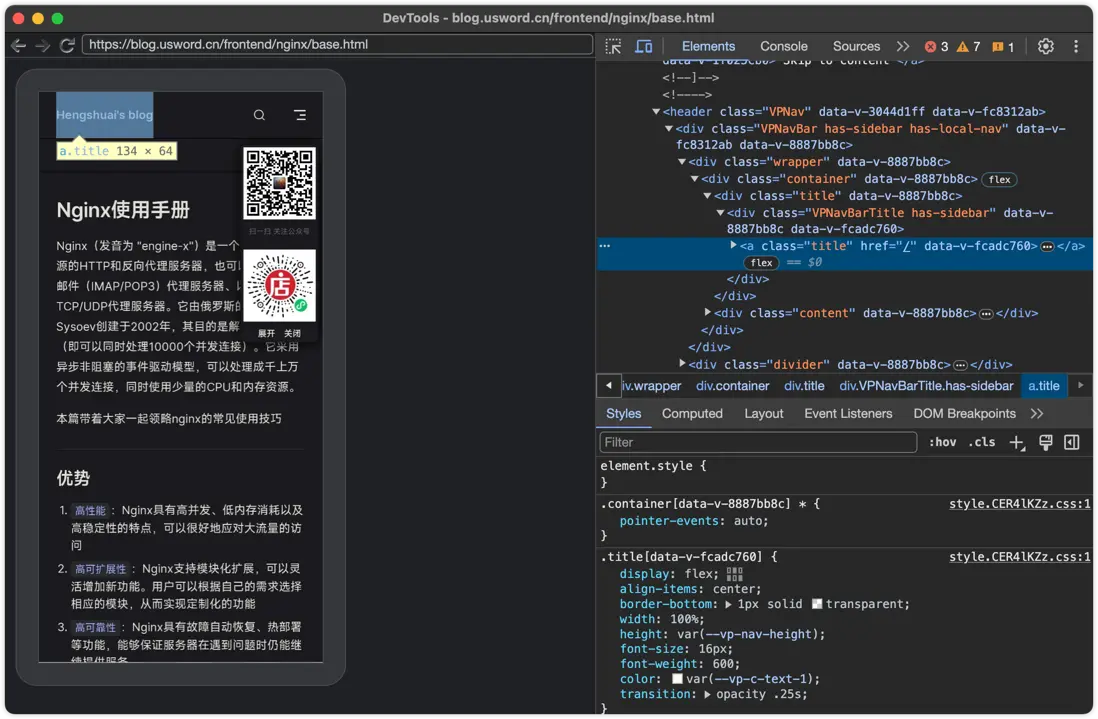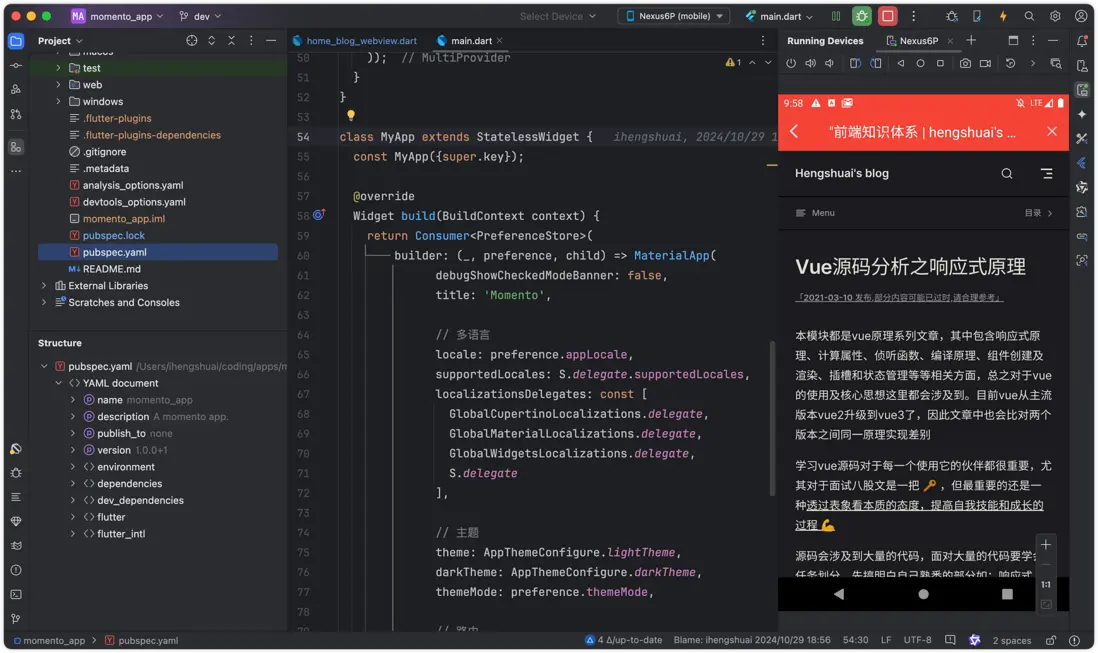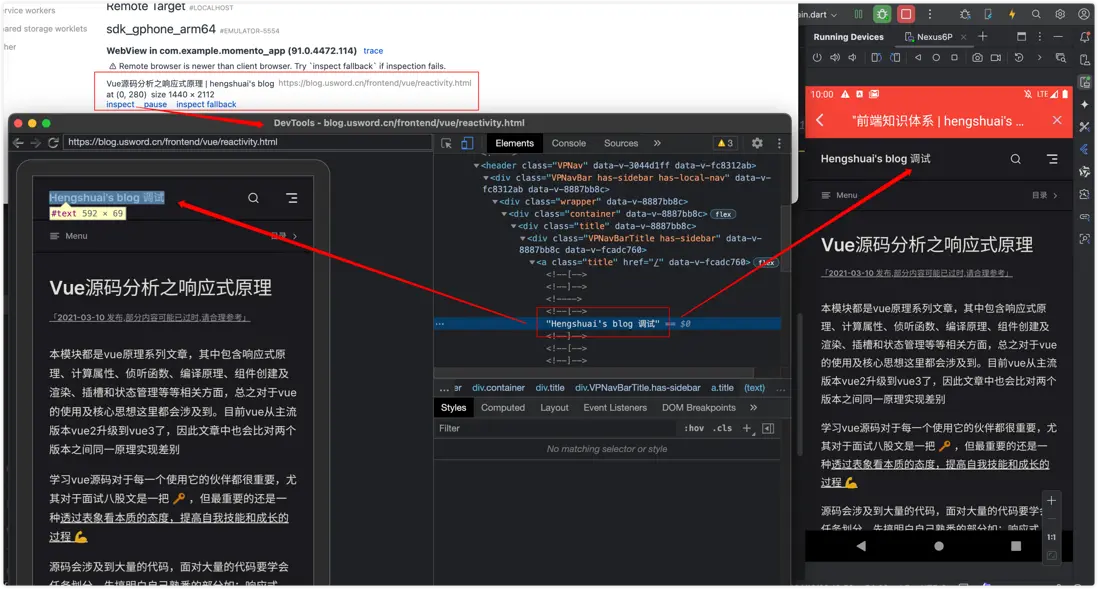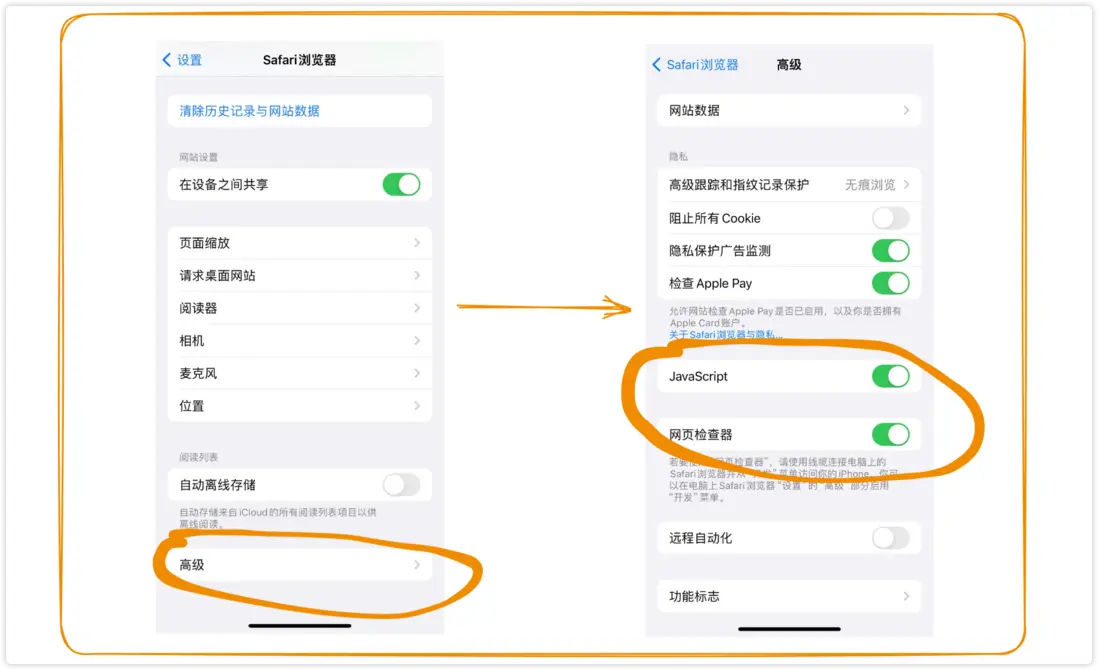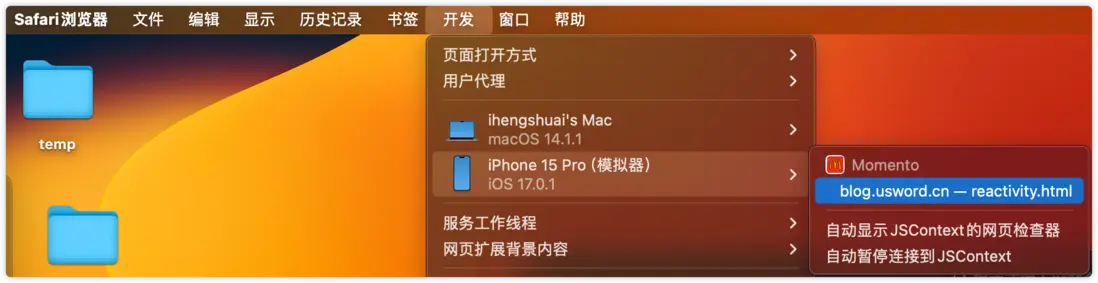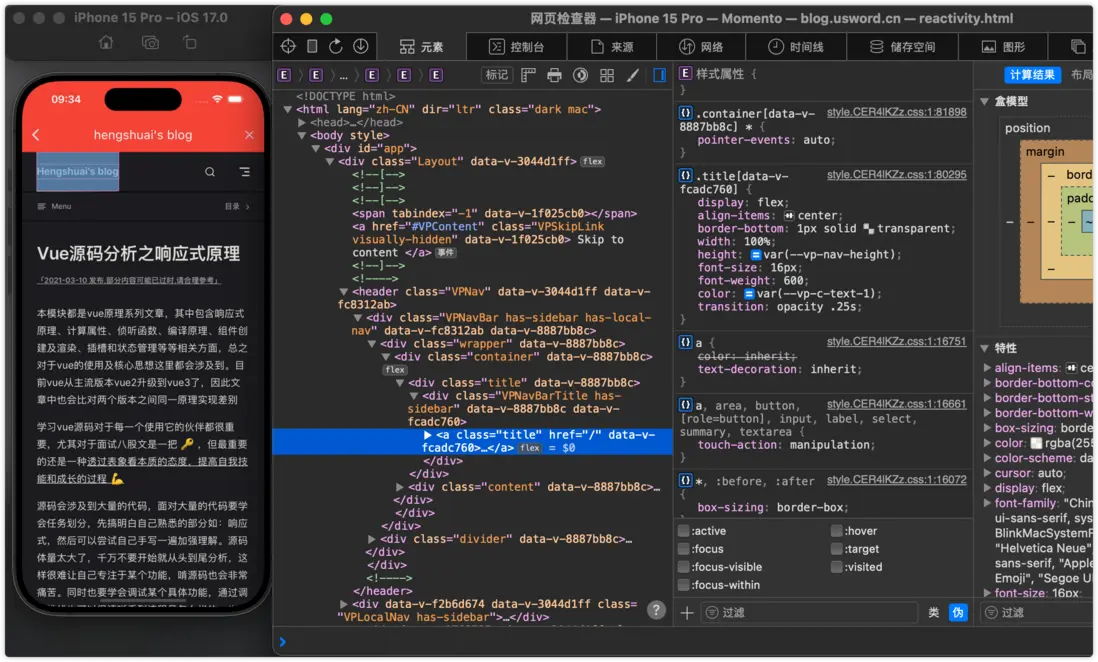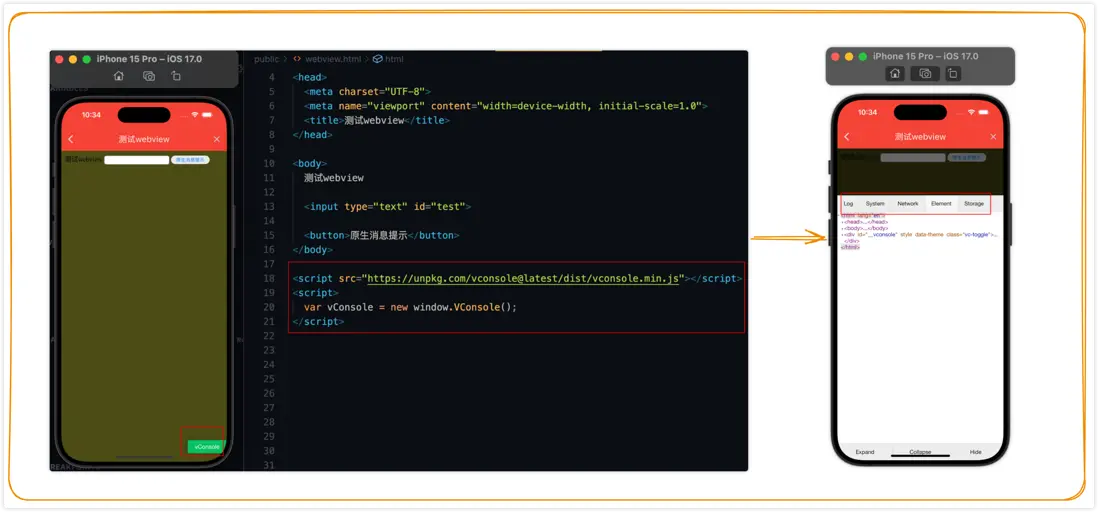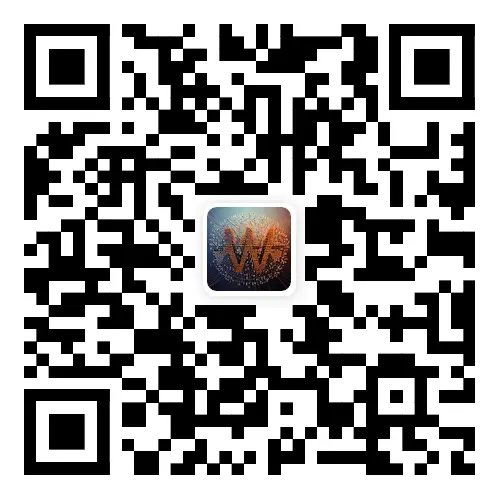由於圖片和格式解析問題,可前往 閲讀原文
在現代移動互聯網時代,H5 應用以其跨平台、輕量化、快速迭代的特性,成為移動開發的重要一環。然而,隨着功能的複雜化和用户體驗要求的提升,H5應用的調試也面臨着諸多挑戰,如設備多樣性、網絡環境複雜性以及性能瓶頸等。為了應對這些問題,開發者需要掌握不同的調試工具及場景使用才可應對不確定結果。本篇就帶大家瞭解下具體的調試過程
瀏覽器手機模式
瀏覽器的手機模式調試是前端開發中至關重要的工具,它模擬移動設備的屏幕尺寸、分辨率和觸摸交互環境,讓開發者能夠快速預覽和優化 H5 應用的響應式佈局和功能表現。在 Chrome 等主流瀏覽器中,通過 DevTools 的設備模式,可以切換到不同的手機設備模擬器,調整視口大小、用户代理字符串,甚至測試觸摸事件和慢網速等場景。這種調試方式無需真機即可定位移動端問題,大幅提升了開發效率,是開發移動友好型 Web 應用的重要步驟
相信大家對於此種方式都很熟悉
- 優點:使用的整體步驟非常簡單,對於移動端的佈局、事件調試非常友好
- 缺點:無法模擬混合應用h5頁面中原生提供的相關能力
Chrome DevTool
使用 Chrome DevTools 連接 Android 設備調試 H5 頁面是移動開發中常用的方式,可以直接在電腦上實時調試 Android 設備中的網頁或 WebView 應用。以下是具體步驟:
準備工作
- 設備要求:一台安裝了 Chrome 瀏覽器的 Android 設備
- 電腦要求:安裝最新版的 Chrome 瀏覽器
- USB 數據線:用於連接 Android 設備和電腦
開啓設備的 USB 調試模式-
打開開發者選項
- 在 Android 設備上,進入 設置 > 關於手機
- 連續點擊 版本號 或 構建號 7 次,激活開發者選項
-
啓用 USB 調試
- 返回 設置,進入 開發者選項
- 啓用 USB 調試
用瀏覽器打開一個網頁,https://blog.usword.cn
連接 Android 設備和電腦- 使用 USB 數據線將 Android 設備連接到電腦
- 在設備上彈出的提示窗口中,選擇 "始終允許來自此計算機的調試" 並點擊 確定
在 Chrome 中啓動遠程調試-
打開 Chrome 瀏覽器,在地址欄中輸入以下 URL 並回車:
chrome://inspect/#devices
- 確保 Discover USB devices (發現 USB 設備)選項已勾選
- 稍等片刻,頁面會列出連接的 Android 設備及其打開的 H5 頁面
找到目標網頁調試條目
點擊inspect打開調試面板
你也可以在調試模擬器上的網頁或者webview頁面,這樣就不需要手機了
首先使用模擬器打開對應的app程序,並且打開webview頁面:
接着也是在Chrome Devtool中打開指定webview頁面鏈接,就可以調試了
- 優點:可以擁有app的環境
- 缺點:ios設備無法用Chrome Devtool調試
Safari
由於ios設備上的webview無法通過Chrome Devtool進行調試,大家應該知道蘋果生態的封閉性 ,所以就只能在Safari上調試了
使用Safari調試也比較簡單,如果要調試iPhone上的網頁,首先要在手機設置裏對Safari進行設置:
然後在Mac上打開Safari瀏覽器,在工具欄上,點擊開發 -> 對應的設備 -> 網頁就可以了
這裏直接使用iPhone模擬器打開webview頁面後,使用Safari進行調試
vConsole
如果説使用Chrome等瀏覽器進行調試比較繁瑣外,那 vConsole 是一個適用於移動端 Web 應用的輕量級前端調試工具,專為移動端環境而設計。它通過在頁面中嵌入調試面板,直接運行在移動瀏覽器或 WebView 中,提供類似於瀏覽器開發者工具的功能,如日誌輸出、網絡請求監控、頁面性能查看等
vConsole 調試的優勢:
無需連接設備:直接嵌入頁面中運行,不依賴 USB 連接或外部工具,非常適合遠程調試或在沒有電腦的環境中使用實時集成調試:無論是在 Web 瀏覽器、微信內置瀏覽器還是 WebView 中,vConsole 都能實時顯示日誌和調試信息輕量便捷:只需在項目中引入 vConsole 的腳本,無需額外配置,立即可用適用多端場景:尤其適合調試嵌入微信、小程序 WebView 或其他非標準瀏覽器環境中的問題
綜合調試
通常在真實的環境下,調試往往會變的沒有那麼簡單,通常都會使用多用工具進行結合使用。比如不同環境可能請求不同、通過調試無法獲取網絡請求,那麼就需要使用抓包工具了,如:fiddler、charles、wireshark等等
因此在實際開發中不僅要對本篇中的調試方式瞭如指掌,同時也要學會結合抓包工具的使用,當然要結合項目場景練習最佳
由於圖片和格式解析問題,可前往 閲讀原文